win11开机黑屏什么都不显示怎么办 win11开机黑屏什么都不显示解决办法
更新日期:2023-02-07 14:56:02来源:互联网
部分win11用户在开机之后出现了电脑黑屏、什么都不显示的情况,像这个情况怎么办呢?最简单的方法就是重启,如果重启不能解决问题的话,大家可以按住Ctrl+Alt+Del这组快捷键调出任务管理器,点击文件、运行新任务,输入explorer.exe指令并点击确定按钮,这个时候就会重置电脑桌面缓存,应该就能正常显示了。
win11开机黑屏什么都不显示怎么办
1、首先我们尝试按下键盘的“Ctrl+Alt+Del”,然后选择“注销”再重启就可以进入系统了。
2、如果注销无效的话,可以选中“任务管理器”
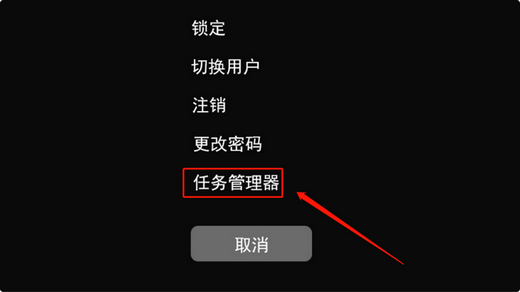
3、然后点击左上角的“文件”选择“运行新任务”
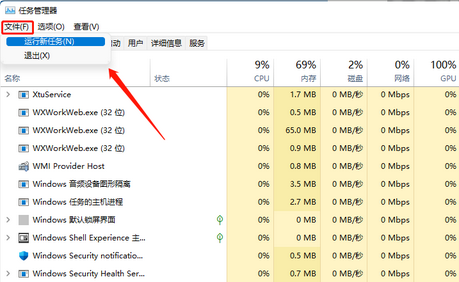
4、在新建任务中输入“explorer.exe”勾选下方管理权限,再点击“确定”即可。
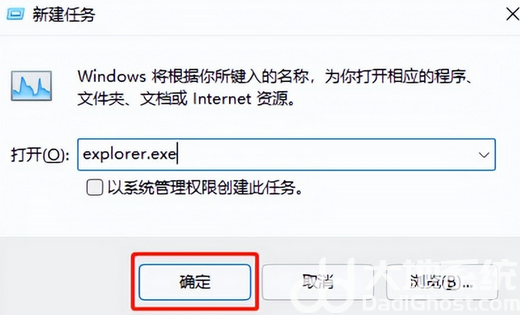
以上就是win11开机黑屏什么都不显示怎么办 win11开机黑屏什么都不显示解决办法的内容了。
猜你喜欢的教程
标签

